В наш современный век Интернета вы можете найти множество приложений для социальных сетей и обмена сообщениями. Эти приложения отлично подходят для того, чтобы поддерживать связь с друзьями, знакомиться с новыми людьми и создавать контент. Например, хотя вы можете делиться видео с другими пользователями, вы также можете создавать свои собственные видеоролики для обмена в Интернете. Но чтобы сделать видео из картинок с музыкой, вам понадобится генератор музыкального видео.
Часть 1 Программа для редактирования музыкальных видео для ПК
Те, у кого есть компьютер, будут рады узнать, что добавить музыку к видео должно быть довольно просто. Большинство современных КОМПЬЮТЕРОВ не только достаточно мощны для выполнения таких базовых задач по редактированию видео, но вы также можете найти широкий спектр программного обеспечения для редактирования видео для ПК.
К счастью, вы все еще можете найти несколько мощных видеоредакторов для ПК, которые можно использовать совершенно бесплатно. Одним из таких замечательных вариантов является Filmora, который считается одним из лучших бесплатных видеоредакторов. Несмотря на то, что программа бесплатна в использовании, она предлагает практически все функции большинства других платных видеоредакторов. Он оснащен расширенными видеоэффектами, опциями цветокоррекции, поддержкой ключевых кадров, поддержкой зеленого экрана, опциями отслеживания движения, панелью звукового оформления и многим другим.
В результате вы также можете использовать его для выполнения базовых задач, таких как добавление музыки в видеофайлы, без каких-либо проблем, как показано в следующих шагах:
Wondershare Filmora
Filmora — видеоредактор, который делает процесс редактирования эффективным и увлекательным.
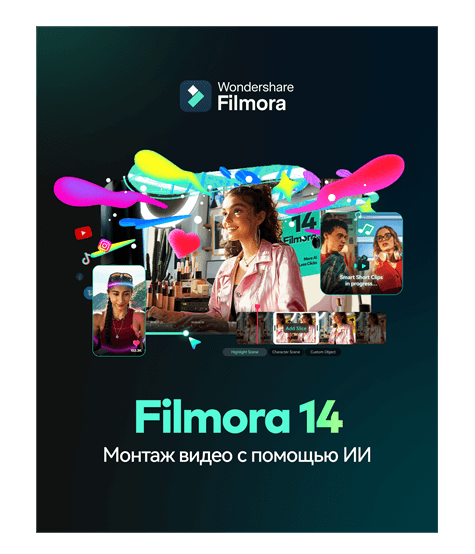
● Для начала откройте Filmora на своем компьютере и создайте в нем новый проект.
● Теперь добавьте все видеофайлы на временную шкалу, которые вы хотите отредактировать для добавления музыки.
● Здесь вы можете найти возможность просматривать, находить и открывать музыкальные треки, которые вы хотите добавить в свои видео.
● Если вы не знаете, как загружать музыку на ноутбуки или настольные ПК, возможно, вы не сможете добавить музыку с помощью этого метода.
●К счастью, после этого вы можете перейти в медиатеку Filmora, где вы найдете более 50 музыкальных треков. Эти музыкальные треки можно совершенно бесплатно использовать для добавления в ваши видео.
● Как только вы выберете нужную музыкальную композицию любым из этих методов, вы сможете найти ее в библиотеке проекта.
● Вы также можете дважды щелкнуть по звуковой дорожке, чтобы настроить ее громкость, высоту тона, ключевые кадры и различные другие параметры.
● После этого вы можете экспортировать видео в любой формат, чтобы успешно добавлять музыку к своим видео.
Часть 2 Онлайн-редактор видео с музыкой
Если вы хотите научиться редактировать музыку в видео, но у вас нет мощного компьютера, это может стать проблемой. Это связано с тем, что большинство компьютеров начального уровня и более старых версий не смогут запустить музыкальное видео в тяжелом темпе с эффектами, требующими использования мощного компьютера. К счастью, вы все еще можете редактировать видео на своем компьютере и добавлять к ним музыку. Благодаря широкому спектру онлайн-видеоредакторов вы можете это сделать. В результате вы можете создавать видео с картинками и музыкой онлайн, используя любой веб-браузер.

Поскольку почти каждый хочет редактировать видео и музыку в них, вы можете найти всевозможные онлайн-видеоредакторы. В то время как некоторые из них платные, почти все остальные можно использовать совершенно бесплатно. И если вы редактируете видео онлайн с помощью веб-браузера, скорее всего, вы не знакомы с видеоредакторами. В результате также очень важно убедиться, что любой онлайн-видеоредактор также прост в использовании. Приняв во внимание все эти факторы,Инструмент добавления аудио в видео с помощью онлайн-конвертера это отличный вариант.
● Сначала вам необходимо открыть инструмент "Добавить аудио в видео" в любом веб-браузере по вашему выбору.
● После открытия этого веб-сайта нажмите на опцию "Выбрать файл" в разделе "Видео". Затем просмотрите и найдите видеофайл, который вы хотите отредактировать для добавления музыки.
● Как только нужный видеофайл выбран, вам нужно нажать на кнопку "Выбрать файл" в разделе "Аудиофайл". Затем, как и в случае с видеофайлом, просмотрите и выберите аудиофайл, который вы хотите добавить к своему видео.
● Теперь измените переключатель параметров, чтобы заменить аудио на видео или как вам больше нравится. Вы также можете изменить параметры громкости и положения по своему желанию.
● Наконец, нажмите на кнопку Добавить, чтобы вставить музыку в свой видеофайл. Как только видео будет отредактировано и добавлена музыка, вы сможете сразу же загрузить его на свой компьютер.
Часть 3 Бесплатное приложение для редактирования музыкальных видео
Несмотря на то, что онлайн-видеоредакторы не требуют наличия мощного компьютера, вам все равно понадобится компьютер для их использования. А поскольку не у всех есть компьютер, это может стать огромной проблемой для многих пользователей. Однако, если вы загружаете видеофайлы на сайты социальных сетей, у вас наверняка есть с собой смартфон. В этом случае вам будет приятно узнать, что вы даже можете редактировать видео на своем мобильном устройстве. Это стало возможным благодаря различным опциям бесплатного приложения для редактирования музыкальных видео.

Несмотря на то, что существует множество видеоредакторов для мобильных устройств, Mast Music Video Status Maker - отличный вариант для большинства. Он предлагает широкий выбор шаблонов, видеоэффектов, музыкальных треков, наклеек, цветовых фильтров и т.д. А поскольку оно также обладает простым в использовании интерфейсом, это одно из лучших приложений для создания анимации музыкальных видео для мобильных устройств. Несмотря на то, что вставлять видео- и аудиофайлы в это приложение для их объединения довольно просто, вы можете воспользоваться следующими инструкциями, если вы запутались:
● В приложении Mast Music Video Status Maker вы можете найти кнопку Добавить, чтобы импортировать все ваши видеофайлы.
● Как только это будет сделано, перейдите на вкладку "Музыка", где вы сможете найти широкий выбор популярных музыкальных треков.
● При желании вы также можете импортировать музыкальные файлы со своего смартфона.
● После этого добавьте музыкальный файл под свой видеофайл и отрегулируйте его положение.
● Наконец, сохраните видео на своем телефоне, чтобы поделиться им в любой социальной сети по вашему выбору.
Заключение
Вы можете найти видеофайлы на всевозможных онлайн-платформах социальных сетей. Они отлично подходят как для развлечения, так и для изучения чего-то нового онлайн. Кроме того, обмен видео со своими друзьями также может стать отличным способом установить с ними контакт. Однако, чтобы гарантировать, что вы делитесь высококачественными видеороликами, вы должны использовать инструмент для преобразования музыки в видео. Даже высококачественное видео не будет выглядеть по-прежнему без подходящей музыки.



 Безопасность проверена | Загрузка бесплатно | Нет вредоносного ПО
Безопасность проверена | Загрузка бесплатно | Нет вредоносного ПО